win11怎么长截屏 win11如何滚动截长图
更新时间:2024-03-26 10:24:22作者:xinxin
由于win11系统中自带有截图快捷键功能的缘故,因此用户可以在电脑上通过快捷键实现随时截图的需求,可是当用户在win11电脑浏览器中想要将页面整体截取保存时,却不懂得滚动截长图屏幕的操作,对此win11怎么长截屏呢?其实很容易,下面小编就给大家讲解的win11如何滚动截长图全部内容。
推荐下载:windows11正式版镜像
具体方法:
方法一:自带的浏览器截图
1、首先我们需要在win11中打开edge浏览器。

2、接着进入需要滚动截图的页面,右击右上角“...”打开,选择网页捕获。
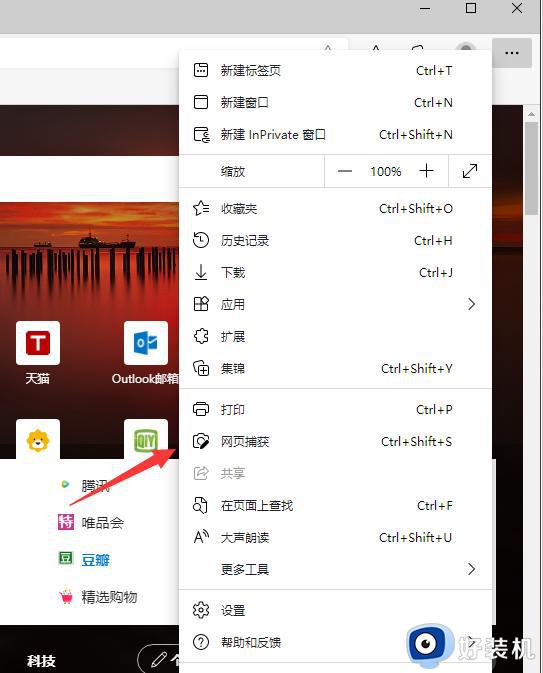
3、就可以打开截图工具,选择捕获区域。
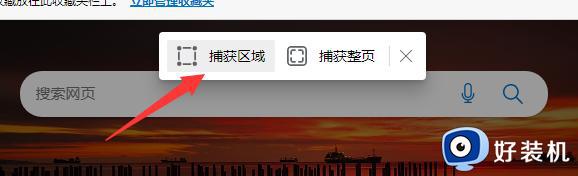
4、进入截图的过程,就可以框定区域。鼠标按住其中一角开始滚动鼠标往下进行长图截屏了。
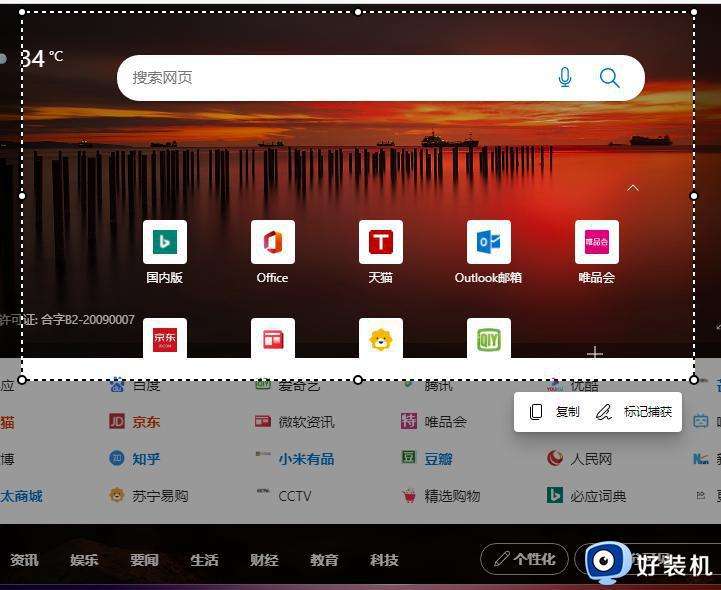
4、截图之后,点击标记捕获,就可以进行保存等操作了。
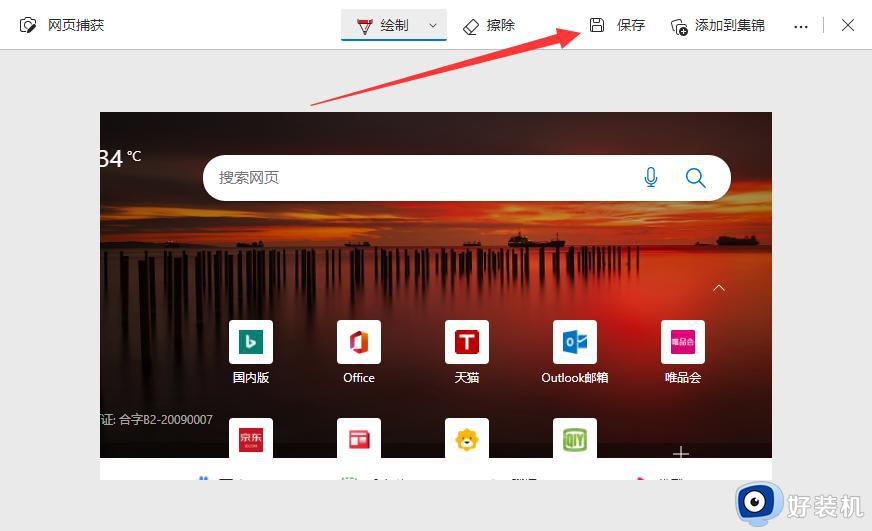
方法二:第三方软件截图
可以安装第三方软件进行截图,或者也可以使用qq浏览器的长截图功能。
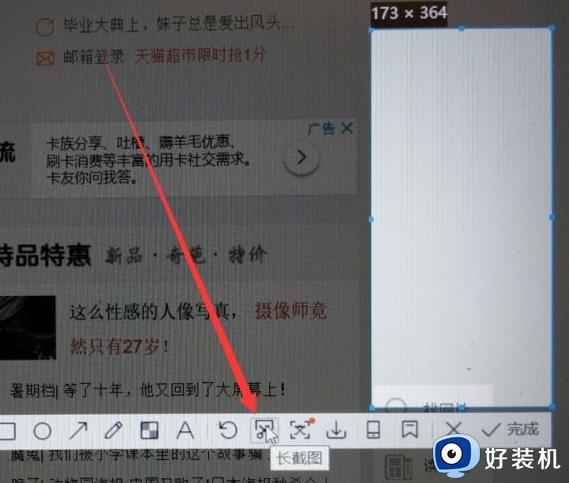
以上就是小编告诉大家的win11如何滚动截长图全部内容了,如果你也有相同需要的话,可以按照上面的方法来操作就可以了,希望本文能够对大家有所帮助。
win11怎么长截屏 win11如何滚动截长图相关教程
- win11长截屏如何操作 win11电脑怎样长屏幕滚动截图
- win11怎么截长图 win11截图怎么滚动截长图
- Win11如何操作滚动截图 Win11滚动截图的方法
- win11怎么长截图 win11如何截长屏
- win11截长图怎么截 win11系统如何截长图
- win11怎么截长图 win11电脑如何截长图
- win11怎样实现长截屏 win11电脑长截图的操作方法
- windows11如何实现长截屏 windows11进行长截屏的方法介绍
- win11怎么设置截屏快捷键 如何修改win11截图快捷键
- win11怎么截图全屏 win11如何截图全屏幕
- win11家庭版右键怎么直接打开所有选项的方法 win11家庭版右键如何显示所有选项
- win11家庭版右键没有bitlocker怎么办 win11家庭版找不到bitlocker如何处理
- win11家庭版任务栏怎么透明 win11家庭版任务栏设置成透明的步骤
- win11家庭版无法访问u盘怎么回事 win11家庭版u盘拒绝访问怎么解决
- win11自动输入密码登录设置方法 win11怎样设置开机自动输入密登陆
- win11界面乱跳怎么办 win11界面跳屏如何处理
win11教程推荐
- 1 win11安装ie浏览器的方法 win11如何安装IE浏览器
- 2 win11截图怎么操作 win11截图的几种方法
- 3 win11桌面字体颜色怎么改 win11如何更换字体颜色
- 4 电脑怎么取消更新win11系统 电脑如何取消更新系统win11
- 5 win10鼠标光标不见了怎么找回 win10鼠标光标不见了的解决方法
- 6 win11找不到用户组怎么办 win11电脑里找不到用户和组处理方法
- 7 更新win11系统后进不了桌面怎么办 win11更新后进不去系统处理方法
- 8 win11桌面刷新不流畅解决方法 win11桌面刷新很卡怎么办
- 9 win11更改为管理员账户的步骤 win11怎么切换为管理员
- 10 win11桌面卡顿掉帧怎么办 win11桌面卡住不动解决方法
